Om het Show Settings Panel voor een mimoLive-document te openen, klikt u op het clapperboard-pictogram aan de linkerkant van het Statusweergave bovenaan het documentvenster.
U kunt hetzelfde paneel ook openen door Toon > Toon instellingen... te kiezen in de menubalk.
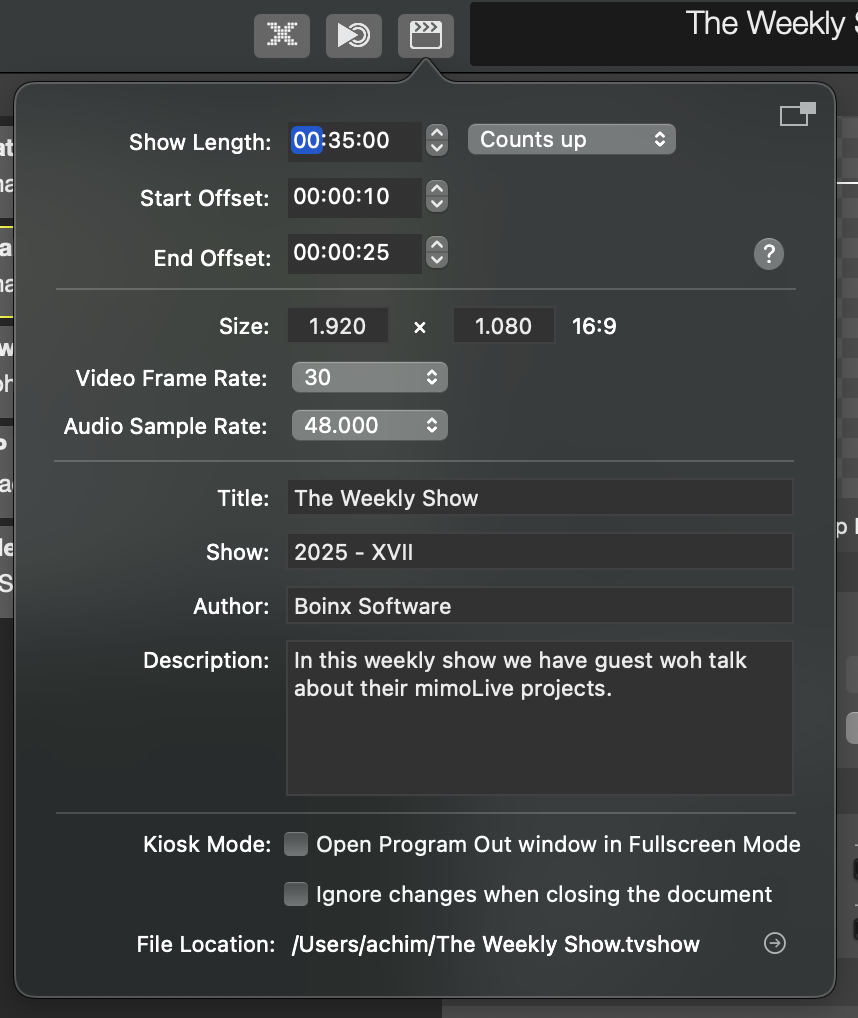
Show Timing
| Toon lengte | In dit veld kunt u de bedoelde duur van uw show. Indien ingeschakeld, zal mimoLive automatisch de Stop Toon knop zodra het aftellen nul bereikt. U kunt ook kiezen hoe de timer in de Statusweergave-of tellen op van nul of omlaag naar de ingestelde duur. |
| Begin offset | Deze waarde definieert een tijdsinterval dat bepaalt wanneer de Starttrekker tonen wordt geactiveerd. Deze trigger kan gebruikt worden om acties aan het begin van uw show te automatiseren-bijvoorbeeld het in- of uitschakelen van specifieke lagen of het triggeren van Laag sets. Door de offset aan te passen, kunt u precies instellen wanneer deze gebeurtenis plaatsvindt ten opzichte van de start van de showtimer. |
| Einde offset | De Einde offset geeft aan hoeveel tijd er verstrijkt voordat de gedefinieerde Toon lengte de Eindtrekker tonen geactiveerd is. Hierdoor kunt u acties automatiseren, zoals scrollende aftiteling, het uitfaden van afbeeldingen of het stoppen van het afspelen van media - kort voordat de show officieel eindigt. Gebruik deze instelling om een vlotte en tijdige afronding van uw productie voor te bereiden. |
Video configuratie
| Maat | Deze velden definiëren de breedte en hoogte van uw videoframe in pixels. U kunt een aangepaste resolutie instellen om aan uw productiebehoeften te voldoen, met ondersteuning voor resoluties tot 8K UHD+ (7680 × 7680). Door de juiste afmetingen te kiezen, bent u verzekerd van optimale visuele kwaliteit en prestaties voor uw specifieke uitvoerformaat of platform. |
| Videoframesnelheid | De Videoframesnelheid instelling bepaalt hoeveel frames per seconde (fps) de video render pijplijn zal verwerken. mimoLive ondersteunt een breed scala aan gestandaardiseerde framesnelheden, zodat u er één kunt kiezen die het beste bij uw doelplatform past - of het nu voor streaming, uitzending of podiumpresentatie is. Het selecteren van de juiste framesnelheid zorgt voor vloeiende bewegingen en optimale compatibiliteit met uw afspeelomgeving. |
| Audio Sample Rate | Deze instelling definieert de basismonstersnelheid voor de audioverwerkingspijplijn in mimoLive. Voor de beste audioprestaties moet u ervoor zorgen dat alle aangesloten audioapparaten werken op het dezelfde bemonsteringsfrequentie. |
Test uw installatie voordat u in hoge resolutie streamt
mimoLive ondersteunt live streaming met resoluties tot 8K UHD+ (7680 × 7680). U kunt de resolutie volledig aanpassen aan uw productiebehoeften en beschikbare computerbronnen. Houd er echter rekening mee dat het streamen met zulke hoge resoluties aanzienlijke rekenkracht vereist. Afhankelijk van uw hardware is het mogelijk dat uw computer niet in staat is om 8K-videostreams probleemloos te verwerken. Test altijd uw opstelling om zeker te zijn van optimale prestaties.
Metagegevens weergeven
| Titel | Voer de naam van uw show in. Dit helpt bij het identificeren van uw productie in opnames en streaming interfaces. |
| Toon | Gebruik dit veld voor versiebeheer of extra identificatie, zoals afleveringnummers, namen van gebeurtenissen of datumlabels. |
| Auteur | Specificeer de maker of organisatie die verantwoordelijk is voor de show. Deze informatie wordt samen met het opnamebestand opgeslagen en kan op sommige streamingplatforms zichtbaar zijn. |
| Beschrijving | Geef een korte samenvatting of beschrijving van uw show. Dit kan ook naar streamingdiensten worden gestuurd om kijkers context te geven over uw inhoud. |
Opties
| Kioskmodus | Indien ingeschakeld, opent mimoLive automatisch de Programma uit venster op volledig scherm wanneer een document wordt geopend. Dit is ideaal voor speciale schermconfiguraties zoals POI-terminals (Point Of Interest). |
| Wijzigingen negeren bij het sluiten van het document | Activeer deze optie om te voorkomen dat mimoLive u vraagt om wijzigingen op te slaan wanneer u het document sluit. Dit is handig in educatieve of gecontroleerde omgevingen waar het bewaren van het originele document belangrijk is en alle wijzigingen kunnen worden verwijderd. |
| Bestandslocatie | Dit veld toont de bestandspad waar het huidige document is opgeslagen. Als u op de pijl naast het pad klikt, wordt onthul het bestand in Findervoor snelle toegang tot bestandsbeheer. |
